O BT Wi-Fi é confiável, especialmente se você está procurando cobertura da Internet em toda a casa. Através do BT Hub e dos extensores , os assinantes podem obter velocidades de alto nível em diferentes pontos de suas casas. Muitos usuários preferem desligar o Wi-Fi à noite para regular o acesso infantil à Internet. No entanto, você pode enfrentar desafios ao tentar desligar seu Wi-Fi , ou talvez não saiba como fazer isso.
Portanto, este artigo mostrará maneiras diferentes de desativar seu BT Wi-Fi, independentemente do modelo de hub BT que você possui.

Como desligar o BT Wi-Fi
Existem diferentes modelos de hub para a BT Internet, que podem confundir um sobre como desligar seu Wi-Fi. Felizmente, as etapas aqui funcionarão, independentemente do BT Hub que você possui.
Se você usar um roteador de terceiros com a BT Internet, consulte o manual do usuário ou visite o site do fabricante para obter instruções sobre como desativar o Wi-Fi.
Para usuários do BT Hub, vamos mergulhar bem.
Usando a página do Hub Manager
Você pode desativar rapidamente seu BT Wi-Fi logando na página de administração de hubs e desativando a conectividade sem fio.
A BT refere-se à página de administração como o Hub Manager, e você pode acessá-la, desde que tenha um navegador da Web no seu dispositivo com capacidade para a Internet.
O procedimento difere um pouco, dependendo do seu modelo de hub; Portanto, examinaremos o processo para cada modelo.
O hub inteligente 2
Para usar o Hub Manager:
- Verifique se o seu dispositivo possui uma conexão com a BT Internet, de preferência através de uma conexão Ethernet .
- Abra seu navegador da web e digite o endereço 192.168.1.254 na barra de endereços e pressione Enter.
- Uma vez na página do Hub Manager, clique na guia sem fio para que você possa ajustar as configurações sem fio.
- Como alternativa, você pode clicar nas configurações avançadas> sem fio e prosseguir com as etapas abaixo.
- Na próxima página, clique em Alterar configurações no canto superior direito da tela.
- Um pop-up solicitará que você insira sua senha de administrador. Você pode encontrar a senha no adesivo na parte traseira do BT Hub.
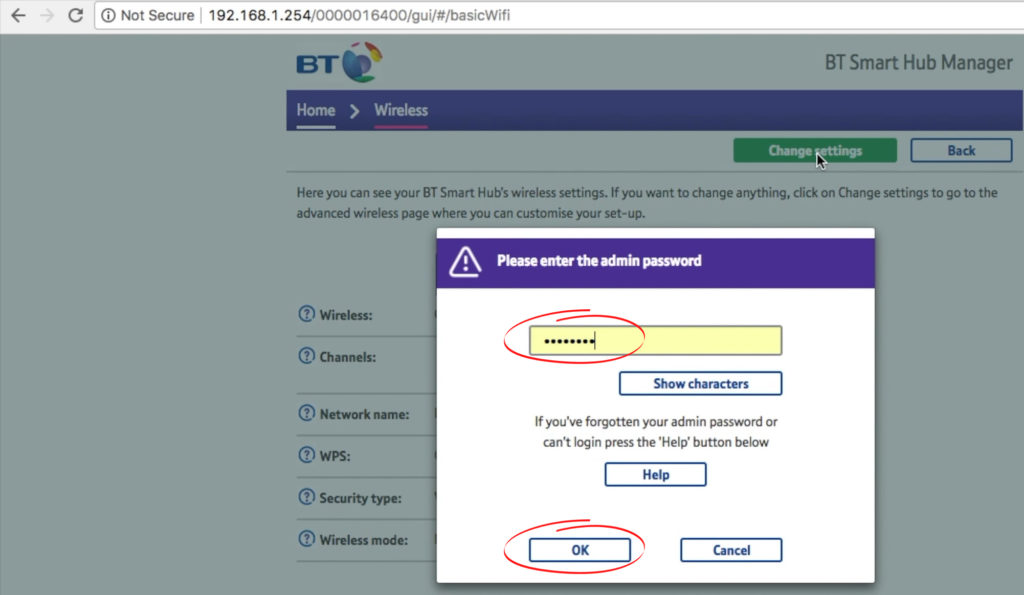
- Clique em Enter e aguarde o carregamento da página, pois pode levar mais alguns segundos do que o esperado.
- Em seguida, clique no interruptor ao lado da Wireless, na banda de 2,4 GHz, para alterá -lo de ON para OFF. Faça o mesmo com a opção 5GHz .
- Depois que as duas bandas estiverem desligadas, clique em Salvar no canto superior direito para implementar as configurações.
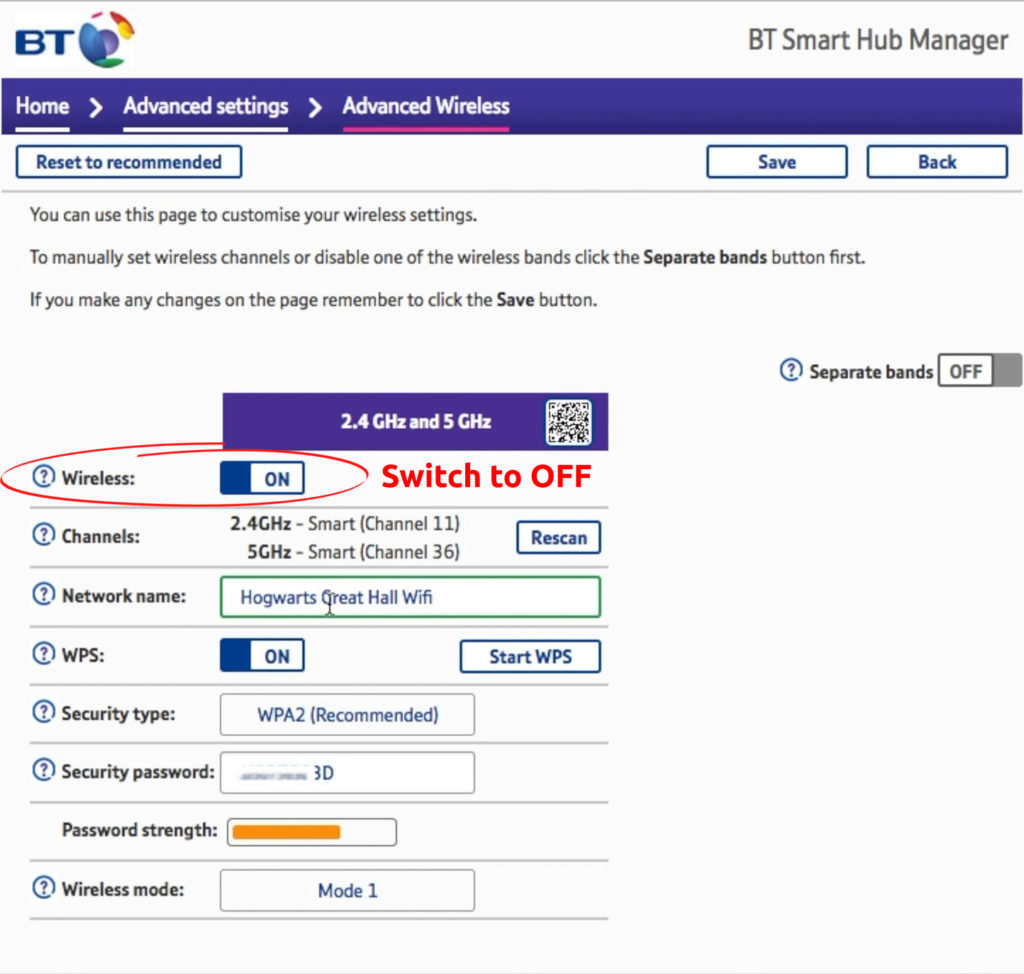
O procedimento acima também funciona para os modelos BT Smart Hub e BT Ultasmart Hub.
O BT Home Hub 4 e Home Hub 5
- Certifique -se de ter uma conexão com o hub doméstico, de preferência via Ethernet.
- Em seguida, vá para a página do Home Hub Manager entrando 192.168.1.254 na barra de endereços dos navegadores e pressionando Enter.
- Clique nas configurações e digite a senha na janela pop-up. A senha padrão está no cartão de tração na parte traseira do hub.
- Em seguida, navegue em configurações avançadas> Continue para configurações avançadas
- Clique na guia sem fio e depois na opção sem fio de 2,4 GHz
- Em seguida, ao lado da opção de ativação da rede sem fio, clique em No.
- Mova para a opção sem fio de 5 GHz e alterne para não na opção de ativação da rede sem fio.

- Sempre que você alternar os rádios Wi-Fi entre um pop-up, pergunte se você tem certeza. Sempre clique em Sim para continuar.
- Por fim, clique na opção Aplicar na parte inferior da página para concluir as alterações.
BT Hub 3
- Verifique se o dispositivo da Internet possui uma conexão com sua rede BT, de preferência via Ethernet.
- Carregue a página do Hub Manager via 192.168.1.254 em uma barra de endereços de navegadores.
- Navegar nas configurações> sem fio
- Em seguida, selecione Nenhum próximo à opção SSID de transmissão.
- Clique em Aplicar para salvar as configurações.
BT Wi Wi-Fi inteira
- Faça login na página do Hub Manager usando um dispositivo de Internet conectado via Ethernet ao disco primário.
Os usuários Wi-Fi domésticos inteiros devem usar http: //mybtdevice.home e Wi-Fi 6 , mini Wi-Fi doméstico Wi-Fi e assinantes premium devem usar http: //btwhole.home para acessar o Hub Manager.
- Digite a senha do administrador e clique em Enter. Você pode encontrar a senha padrão no adesivo na parte traseira do seu disco.
- Vá para a guia sem fio e clique em Alterar configurações na parte superior da tela.
- Digite sua senha de administrador no pop-up e pressione Enter.
- Em seguida, alterne o slider sob as bandas de 2,4 GHz e 5GHz.
- Clique em Aplicar para salvar suas configurações.
Pausando Wi-Fi usando aplicativos BT
A BT possui aplicativos para hubs BT e bt integrais de roteadores Wi-Fi. Os aplicativos permitem controle extensivo das configurações de hubs. Assim, eles são uma ferramenta útil que você deve ter.
Você precisará do seu ID BT se efetuar login pela primeira vez. Se você não tiver um ID BT, pode se registrar para um usando seu email e número da conta.
Usando o aplicativo e os horários de configuração, você usará o recurso de controle de acesso.
Costumava estar acessível na página do Hub Manager, mas o BT agora exige que você use o aplicativo para definir horários.
BT App
Você também pode desativar o Wi-Fi usando o aplicativo BT disponível no Google Play ou AppStore .
O aplicativo não permite que você desative completamente o Wi-Fi, mas impede o acesso à Internet através de uma conexão sem fio.
Portanto, se você pretende desativar a conectividade da Internet via Wi-Fi, poderá usar o aplicativo.
As etapas são;
- Faça login no aplicativo usando seu ID BT e clique na guia MAIS na página inicial.
- Em seguida, clique na sua rede Wi-Fi> Controle acesso Wi-Fi para seus dispositivos.
- Selecione a opção de dormir> Editar a hora de dormir e defina os limites da noite como quiser.
- Certifique -se de salvar suas configurações.
Bt todo o aplicativo doméstico
Os usuários Wi-Fi domésticos inteiros podem usar o aplicativo para controlar várias configurações. Entre eles é pausar a conectividade Wi-Fi .
Para pausar Wi-Fi, inicie o aplicativo e toque na opção de pausa. Isso impedirá que todos os dispositivos em toda a sua rede doméstica acessem a Internet através do Wi-Fi.
O aplicativo também pode agendar horários em que você deseja o Wi-Fi desativado, o que, no nosso caso, é à noite.

As etapas são:
- Inicie o My Bt Whole Home App e vá para meus dispositivos.
- Selecione todos os dispositivos que você deseja controlar o acesso Wi-Fi e toque em Salvar no canto superior direito da tela.
- Nomeie o grupo com um nome que você pode se lembrar e salvar.
- Em seguida, clique no grupo e escolha a opção de dormir.
- Clique na opção Editar horário para definir os horários como quiser.
- Toque no salvar na parte superior da tela para implementar as configurações.
Como desligar o Wi-Fi e criar uma programação para dormir usando meu aplicativo doméstico inteiro BT
Cortando energia para os hubs domésticos da BT
O Home Hub 2 não interrompe a transmissão sem fio depois de desativar os rádios Wi-Fi.
Os moderadores do fórum da BT sugerem que isso permite que o Hub 2 ainda se comunique com os discos.
No entanto, alguns usuários acreditam que é um bug que deve ser corrigido com as próximas atualizações.
Portanto, para interromper completamente a transmissão sem fio, você pode;
- Desligue o hub BT usando o botão liga / desliga
- Use um cronômetro para cortar a energia à noite e restaurá -lo pela manhã
- Desligue a tomada de energia que fornece eletricidade BT Hub.
Conclusão
Para concluir, os procedimentos acima devem permitir que você interrompa a conectividade BT Wi-Fi em sua casa, tanto à noite quanto durante o dia.
Além disso, os usuários da BT Internet com modelos mais antigos do BT Hub devem considerar a atualização para acessar toda a gama de serviços BT. Se você encontrar algum desafio, entre em contato com o Atendimento ao Cliente da BT , pois eles estão sempre prontos para ajudar.
